Todas las listas de reproducción que creas en Spotify están visibles en los resultados de búsqueda. Para evitar que sus listas de reproducción de Spotify y sus artistas reproducidos recientemente sean visibles para otros, le recomendamos que active la escucha privada en Spotify. Para ayudarlo a comprender completamente cómo funciona la función de escucha privada de Spotify, esta guía se dividirá en 5 partes como se muestra a continuación:
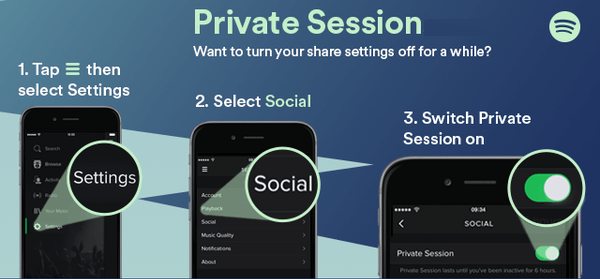
- Parte 1. Por qué necesitamos hacer listas de reproducción de Spotify privadas
- Parte 2. Cómo activar la escucha privada en Spotify (escritorio)
- Parte 3. Cómo habilitar la sesión privada en Spotify para Android / iPhone
- Parte 4. Escucha privada de Spotify: cómo hacer que una lista de reproducción específica sea privada
- Bono Sugerencia: Transmita música de Spotify fuera de línea para escuchar en privado
Parte 1. Por qué necesitamos hacer listas de reproducción de Spotify privadas
Cuando queramos descubrir más canciones de Spotify, usaremos la función de búsqueda de Spotify ingresando la palabra clave en el cuadro de búsqueda para buscar listas de reproducción, canciones, artistas, álbumes y pistas específicas.
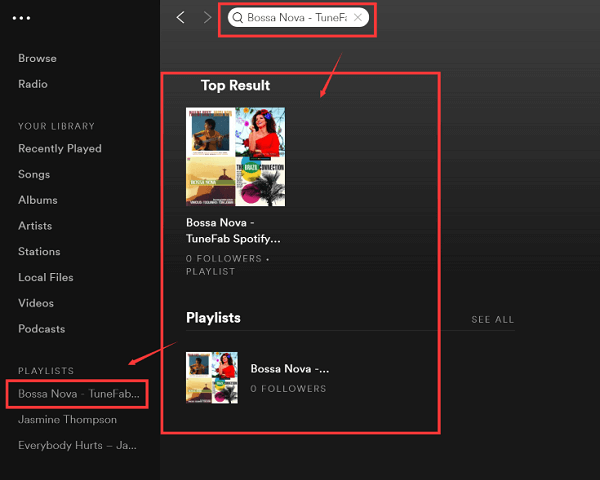
Al hacer clic en la lista de reproducción desde el resultado de la búsqueda, podemos ver todas las canciones de la lista de reproducción y el creador de la lista de reproducción.
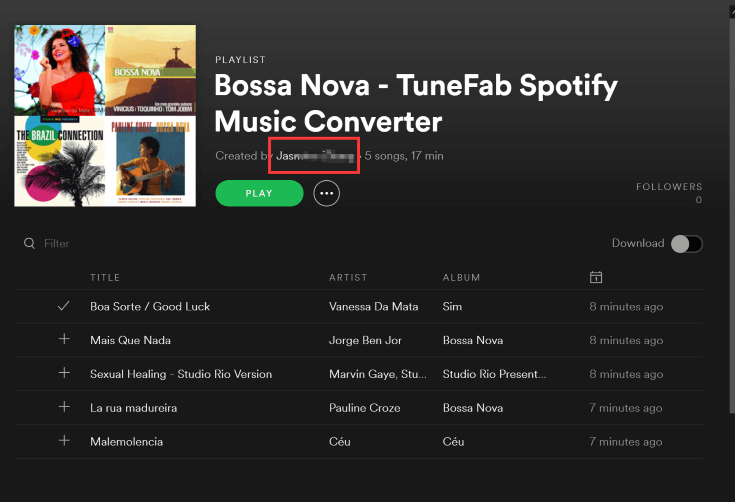
Al hacer clic en el nombre del creador, se nos dirigirá a una interfaz que muestra la información de la cuenta de Spotify del creador, incluido el nombre, los artistas reproducidos recientemente y las listas de reproducción públicas.
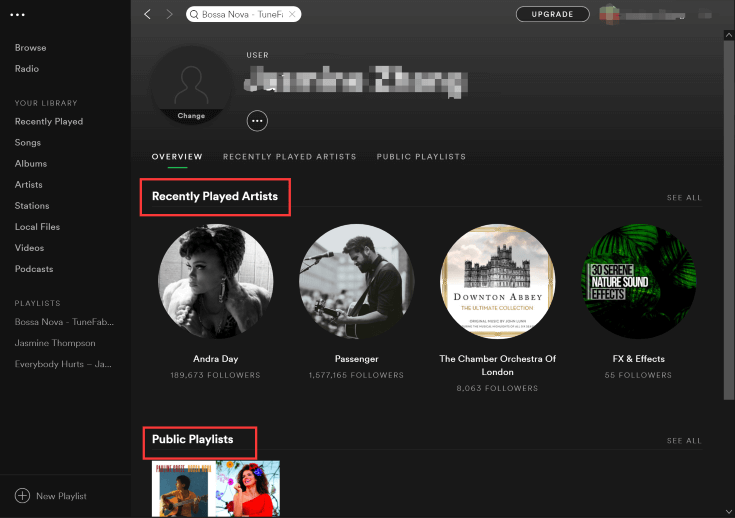
Me siento sorprendido porque no tengo idea de que mi lista de reproducción se haya hecho pública antes. Para mantener mis listas de reproducción secretas e invisibles, encontré la solución por mí mismo. Veamos la solución sobre cómo configurar la escucha privada de Spotify en el escritorio y Android por separado en las siguientes dos partes:
Parte 2. Cómo activar la escucha privada en Spotify (escritorio)
Método 1. Vaya a "..." > "Archivo" para marcar la opción "Sesión privada".
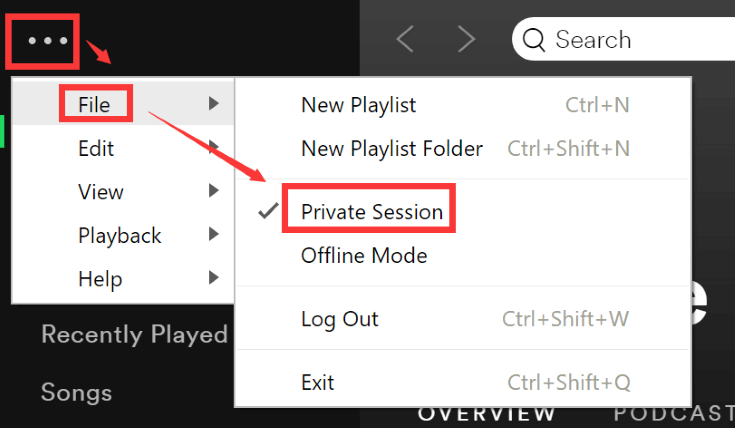
Luego, verás que hay un icono azul bloqueado junto a tu foto de perfil.
![]()
Método 2. Verá el ícono como se muestra a continuación junto a su foto de perfil y nombre de usuario. Púlselo y se mostrará una lista emergente. Haga clic en "Sesión privada".
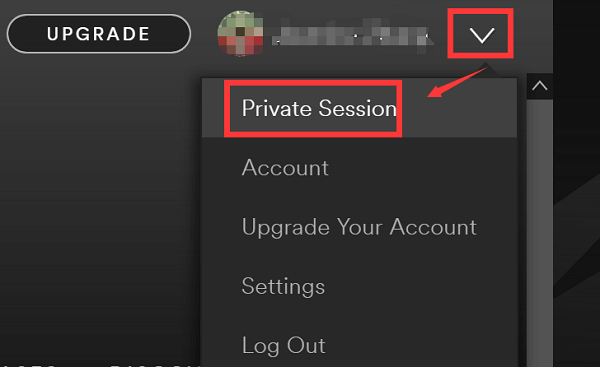
Y el ícono bloqueado aparece también.
![]()
Parte 3. Cómo activar sesión privada en Spotify para Android / iPhone
Los pasos son un poco diferentes a los de la versión de escritorio de Spotify. Veamos cómo escuchar en privado Spotify en un teléfono Android.
Paso 1. Ejecute Spotify para Android en su teléfono inteligente.
Paso 2. Presiona la sección "Tu biblioteca" en la parte inferior de la interfaz principal.
Paso 3. Luego, verá el ícono de configuración de engranajes en la parte superior derecha.
Paso 4. En el menú Configuración, desplácese hacia abajo y busque "Social" > "Sesión privada".
Paso 5. Active la palanca junto a "Sesión privada". Cada sesión dura hasta que haya estado inactivo durante 6 horas.
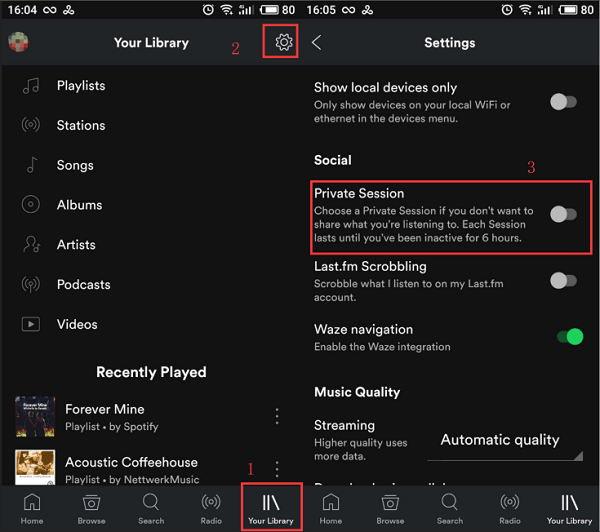
Parte 4. Escucha privada de Spotify: cómo hacer que la lista de reproducción específica sea privada
Si desea que algunas listas de reproducción específicas sean privadas, los pasos son los siguientes:
Paso 1. En la pestaña "Tu biblioteca", busca la sesión "Listas de reproducción".
Paso 2. Todas sus listas de reproducción aparecerán en la interfaz. Toque la lista de reproducción específica que desea ocultar del resultado de la búsqueda y toque el icono de tres puntos.
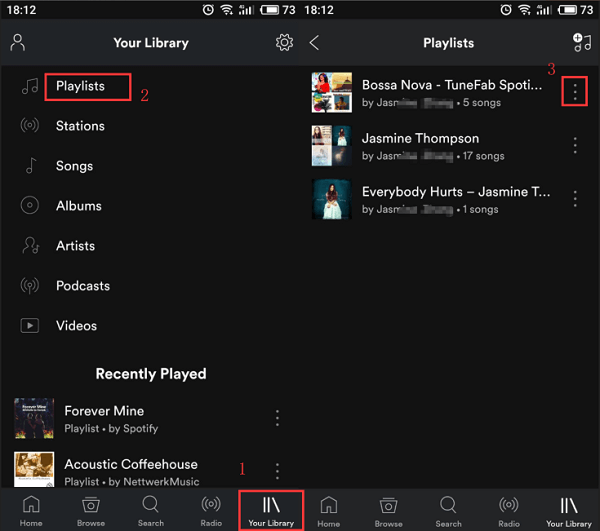
Paso 3. En la siguiente interfaz, obtendrá todas las opciones admitidas. Desplácese hacia abajo y verá la opción "Hacer secreto".
Paso 4. Púlselo y se habilitará la escucha privada de esta lista de reproducción seleccionada. Recibirá un mensaje emergente que dice "La lista de reproducción ahora es secreta".
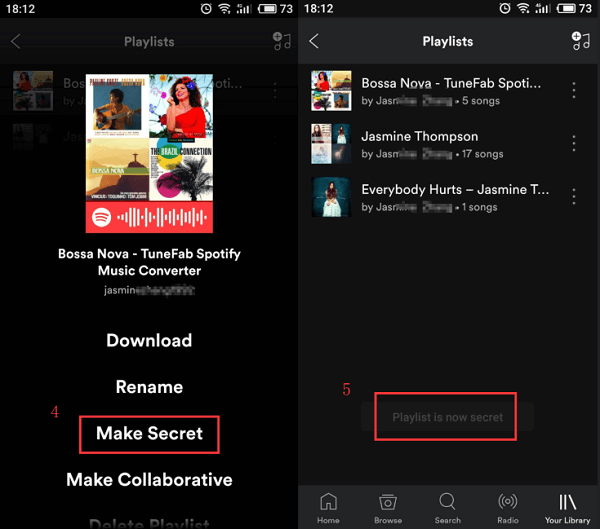
Ahora, la escucha privada de Spotify en su escritorio y Android están configuradas ahora.
Consejo de bonificación: transmitir música de Spotify fuera de línea para escuchar en privado
También puede usar Spotify como una herramienta de descubrimiento de música para encontrar más canciones que le gusten y descargarlas para escucharlas sin conexión. Sí, lo digo en serio. Incluso si no se suscribe a Spotify Premium, puede descargar música de Spotify para reproducirla sin conexión. Lo que necesitas es TuneFab Spotify Music Converter.
TuneFab Spotify Music Converter le permite transmitir música de Spotify en cualquiera de sus dispositivos sin conexión sin comprar música de Spotify. Además, la música de Spotify OGG se puede convertir a MP3, M4A, FLAC y más formatos de música para transmitir canciones de Spotify en varios dispositivos, incluidos iPhone, iPad, iPod, Zune, PSP, reproductor de MP3 y más. No hay necesidad de preocuparse de que la información de su canción se desordene después de la conversión porque TuneFab Spotify Music Converter puede guardar etiquetas ID3 como título de música, artista y álbum. Descarga el potente software y pruébalo.
Paso 1. Descargar TuneFab Spotify Music Converter
Descargue Spotify Music Converter en su computadora e inicie el programa.

Paso 2. Copiar Spotify Playlist Link
Como no le gusta que otros vean su historial de escucha, vaya directamente a la sesión "Buscar" para buscar listas de reproducción/álbumes que le gusten. Luego, copie el enlace de la lista de reproducción de Spotify.
Paso 3. Añadir canciones / listas de reproducción de Spotify
Pegue el enlace de la lista de reproducción de Spotify en la interfaz a continuación y haga clic en "Agregar'' en la parte inferior de la interfaz.

Paso 4. Seleccionar formato de salida
Haga clic en "Opciones" para abrir la interfaz de configuración de formato. Haga clic en la sesión "Avanzada" y seleccione el formato de salida que desee. Se admiten MP3, M4A, WAV y FLAC.

Paso 5. Comience a convertir
Seleccione todas las canciones que le gustaría convertir y descargar de Spotify y haga clic en "Convertir" para iniciar la conversión.

Nota: Puede reproducir la música convertida en cualquier dispositivo que desee sin conexión.
Cómo escuchar Spotify en el iPhone 4 sin conexión
Cómo transmitir Spotify a Amazon Fire TV
Cómo agregar música de Spotify a proyectos de video
Eso es todo. Puede encontrar los tutoriales correspondientes para su dispositivo, cualquiera de ellos funciona perfectamente para activar la escucha privada de su lista de reproducción de Spotify. Ya no tienes que preocuparte de que tus listas de reproducción públicas o los artistas reproducidos recientemente sean vistos por otros.












